你是否还在怀念经典的xp系统呢,今天就来教大家在win10系统下再装一个xp,没有任何基础都可以安装,有的人会说装双系统就可以,其实没必要装双系统,直接装虚拟机就行了,方便、快捷、实用。
虚拟机除了win10自带的Hype-V外,支持虚化的还有VMware Workstation、VirtualBox这些,今天主要讲的是Hype-V。
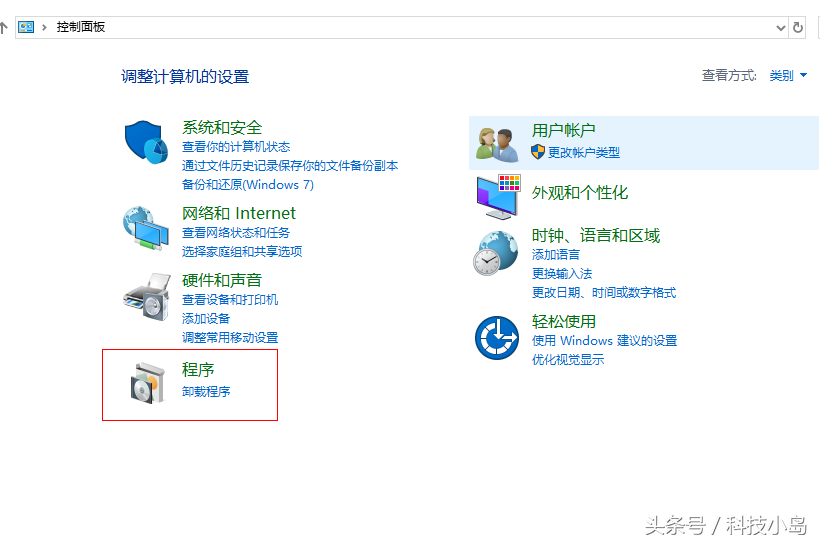
然后等待即可
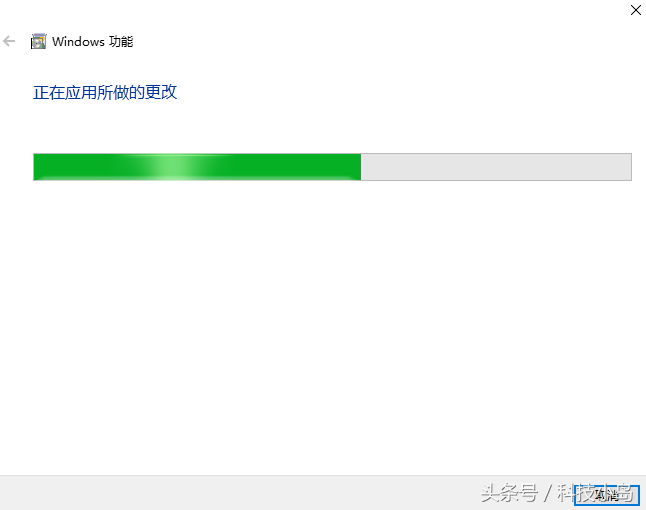
重启后,开机进入电脑

在这里我们就可以创建虚拟机,你可以装任何一款微软系统,win7、win10、以及linux等,以Windows xp为例。
点击左侧Hyper-V管理器下的栏目(或者右键”新建”),就会看到右侧的菜单栏, 
点击”新建”>”虚拟机”
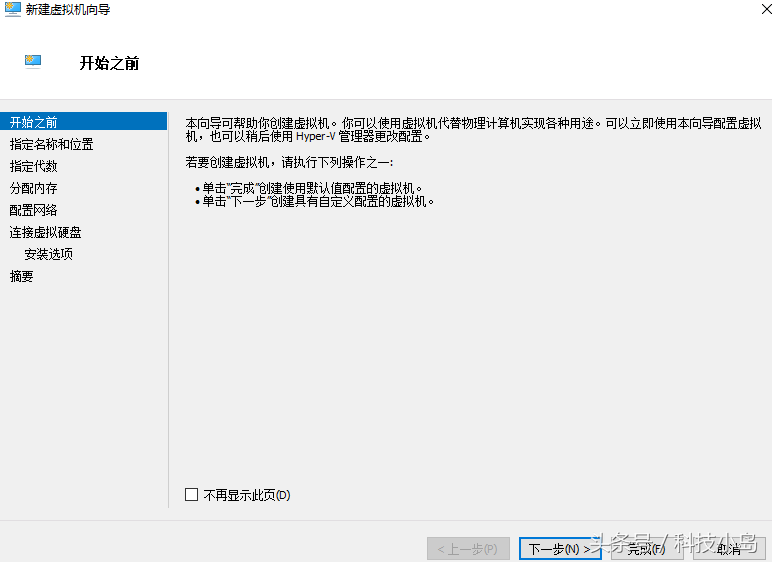
接下来选择虚拟机代数,这里我选择默认第一代
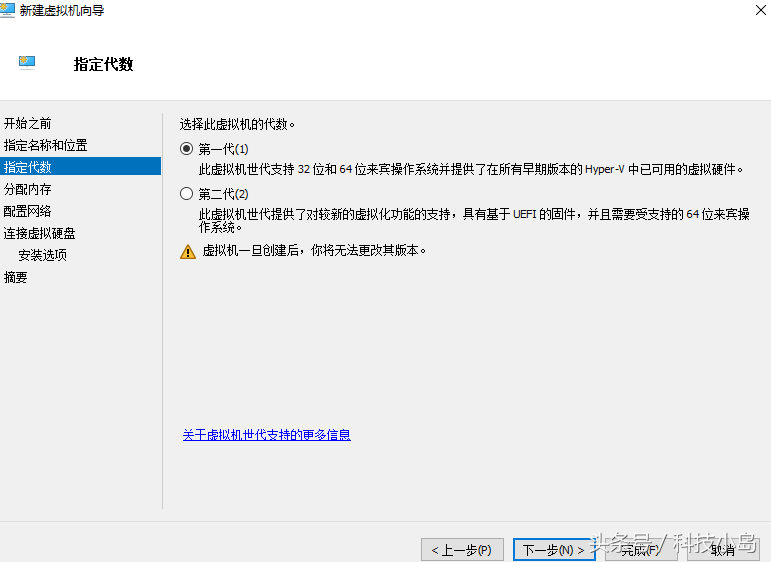
配置网络先选择”未连接”,等安装好系统后再设置连接。

然后下一步到,到安装选项,选择第二项,再选择镜像文件ios进行安装。找到下载好的xp系统镜像(微软的iso系统镜像网上搜索下载即可),如下
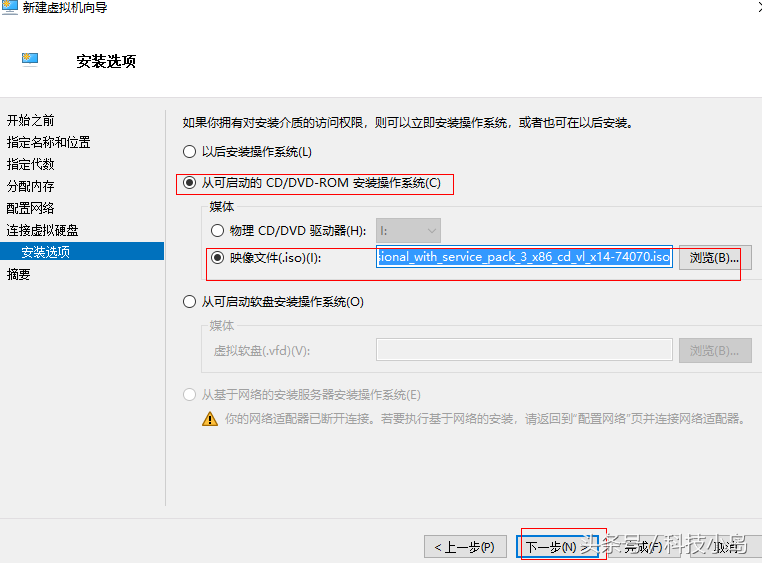
点击”完成”,在hyper-v中,显示为关机状态。右击该虚拟机选择启动,然后右击选择连接。
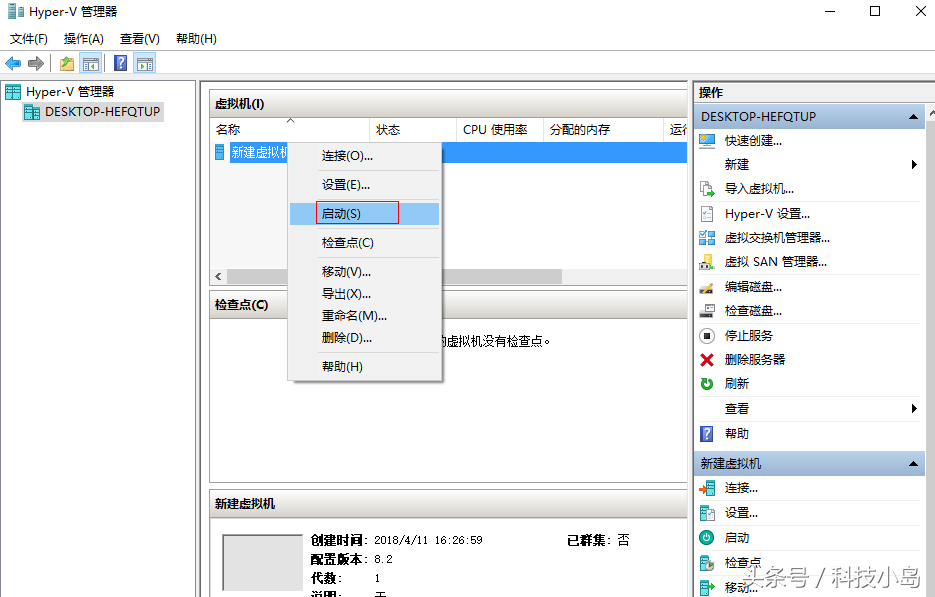
接下来安装系统,安装按照提示即可完成
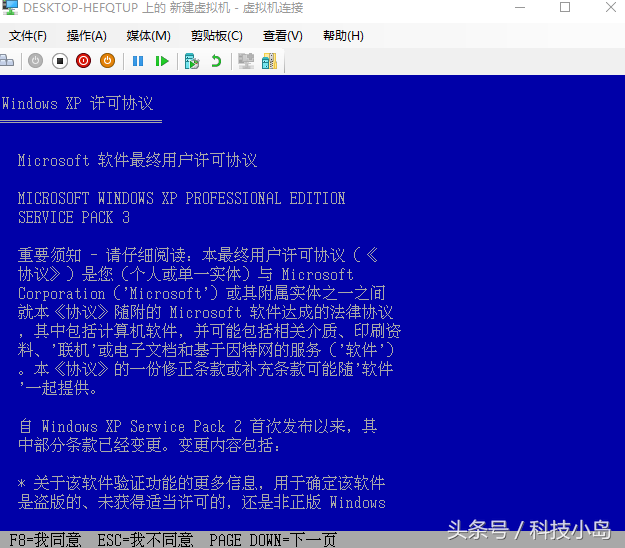
接下来,还是继续等待,如下
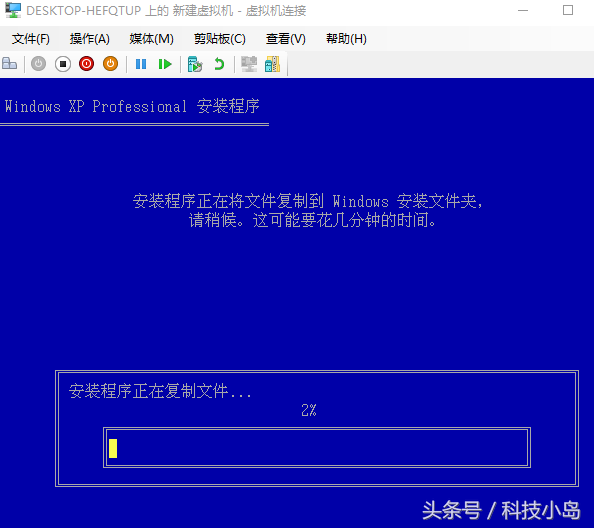
按照提示输入安装秘钥,由于xp系统年代久远,微软已经放弃,所以秘钥网上很多,找一个激活即可。

进入桌面

这就是2001年发布的Windows XP系统,十七年过去了,对于它你有什么美好的回忆呢。

